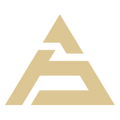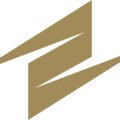Как почистить Windows от хлама и ненужных файлов – гайд по очистке памяти Виндовс
Раньше нам хватало 1024 Килобайт (1 Мегабайт) на Siemens A65, а сейчас многим уже мало и 64 Гб на Айфонах. Рано или поздно наступает момент, когда память наших ПК или смартфонов заполняется почти до максимума. Windows – не исключение. Но не переживайте – в этом гайде мы расскажем, как легко и просто избавиться от мусора, засоряющего память наших устройств.

Как очистить память Виндовс
1. Используем стандартную программу Виндовс для очистки диска
Вовсе необязательно скачивать миллион различных программ для очистки памяти, ведь в самой Windows уже есть такая. Жмем правой кнопкой мыши по жесткому диску (С, D, какой угодно), выбираем «Свойства», нажимаем на кнопку «Очистка диска». Здесь уже выбираем, что удалять. Также можно удалить контрольные точки следующим образом: «Очистить системные файлы» – «Дополнительно» – «Восстановление системы и теневое копирование».

2. Очищаем кэш и историю браузеров
Вы удивитесь, как много памяти могут съедать Chrome, Opera и другие браузеры с помощью сайтов вроде Ютуба, ВК, различных социальных сетей и других интересных интересностей. Здесь хорошо подойдет знакомый многим CCleaner. Только убедитесь, что не удаляете сохраненные пароли, для этого нужно всего лишь не ставить галку в пункте «Сохраненные пароли». Обычно освобождается около 1-2 Гб. Скачать программу можно здесь.

3. Избавляемся от ненужных программ
Очень часто мы забываем о существовании различных игр, программ, чьих иконок нет на рабочем столе. К тому же бывает, что вместе со скачиванием чего-либо дополнительно устанавливается всякий ненужный софт. Как это исправить? Очень просто – нужно зайти в «Установка и удаление программ», для этого воспользуйтесь поиском, либо через «Мой/Этот компьютер».

4. Удаляем большие и нерелевантные файлы
Когда-то давно вы скачали Blu-ray IMAX Edition третьего «Гарри Поттера», который весит 10 ГБ, но не пересматривали его уже несколько лет. Или 168 альбомов Сони Мармеладовой. Или видео с отдыха на Кипре весом в 3 ГБ. Проблема больших и ненужных файлов в том, что они и большие, не нужны, но занимают очень много места. Найти такие файлы можно с помощью того же CCleaner (раздел Tools, затем Disc Analyzer).

5. Регулируем пространство для Восстановления системы
Не самый безопасный вариант, но тем не менее. Порой средства восстановления Виндовс могут занимать до 15 ГБ, что для маленьких SSD-шников ощутимо. Количество точек восстановления можно уменьшить. Для этого заходим в «Мой/Этот компьютер, нажимаем на «Свойства компьютера». Находим «Защиту Системы», выбираем «Настроить» и двигаем шкалу в сторону желаемого для нас объема. Только не нужно двигать шкалу в ноль. Если у вас большой SSD-диск, то этот пункт можно смело пропускать.

Теперь вы знаете, как освободить дополнительное место на диске и избавиться от ненужного хлама!
Вся информация о каждом герое в «Героях 3» – классы, характеристики, специализации
Системные требования «Сталкер 2» — минимальные и рекомендуемые характеристики